Mudanças entre as edições de "Exames do Paciente"
| (5 revisões intermediárias pelo mesmo usuário não estão sendo mostradas) | |||
| Linha 1: | Linha 1: | ||
Esta funcionalidade permite consultar os dados de exame do paciente ou informar exame do mesmo. | Esta funcionalidade permite consultar os dados de exame do paciente ou informar exame do mesmo. | ||
| − | + | • A partir da tela de "Detalhe do Paciente" pressionar o botão EXAMES'''. | |
| − | |||
| − | • | ||
Neste momento , o genótipo do paciente (exames conferidos e de maior resolução) e o último exame cadastrado são exibidos para o usuário (Médico) conforme tela abaixo | Neste momento , o genótipo do paciente (exames conferidos e de maior resolução) e o último exame cadastrado são exibidos para o usuário (Médico) conforme tela abaixo | ||
| − | [[Arquivo: | + | [[Arquivo:Consultar_exame.png|700px|center|nenhum|link=]] |
<br /> | <br /> | ||
• O usuário poderá selecionar um exame de outra data através do combo que mostrará todos os exames cadastrados para este paciente | • O usuário poderá selecionar um exame de outra data através do combo que mostrará todos os exames cadastrados para este paciente | ||
| Linha 16: | Linha 14: | ||
| − | = ''' | + | = '''Novo Exame''' = |
| − | |||
| − | |||
| − | |||
| − | |||
| − | |||
| − | |||
| − | |||
| − | |||
| − | |||
| − | |||
| − | |||
| − | |||
| − | + | Esta funcionalidade permite ao usuário cadastrar o resultado de um novo exame de HLA para o paciente. | |
| + | |||
| + | [[Arquivo:Novo_Exame.png|700px|center|nenhum|link=]] | ||
| − | |||
<br /> | <br /> | ||
| − | |||
| − | |||
| − | • | + | • No campo "Laboratório" deve ser informado o laboratório que realizou o exame do paciente. Este campo é uma lista de laboratórios da rede de transplante de medula óssea. Caso o laboratório que realizou o exame não conste nesta lista, o usuário deve marcar a opção "Laboratório não consta na lista" e informar ao lado o nome do laboratório; |
| − | • | + | • O campo "Data da Coleta" é obrigatório e deve ser preenchido com a data em que o sangue do paciente foi coletado para realizar o exame; |
| − | • | + | • O campo "Data do Exame" é obrigatória e deve conter a data em que o exame foi realizado; |
| − | + | • A "Metodologia" é obrigatória e devem ser mascadas as metodologias utilizadas na realização do exame; | |
| − | + | • Após o campo "Metodologia" estão os campos que devem ser preenchidos com os valores dos loci. Os loci A*, B* e DRB1* são de preenchimento obrigatório; | |
| − | • | + | • O campo "Arquivos de laudo" é um campo obrigatório e possibilita anexar o laudo digitalizado, para isto pressione o botão "Selecionar arquivo". As extensões de arquivos possíveis são PNG, JPEG, JPG, BMP e TIFF. O arquivo não deve ultrapassar a 5Mb e podem ser anexados no máximo 5 arquivos. É possível eliminar um arquivo erroneamente inserido clicando em “X” ao lado do arquivo a ser eliminado. |
| − | + | Para salvar as informações digitadas o usuário deverá pressionar o botão "Salvar Exame". | |
Edição atual tal como às 19h55min de 1 de abril de 2019
Esta funcionalidade permite consultar os dados de exame do paciente ou informar exame do mesmo.
• A partir da tela de "Detalhe do Paciente" pressionar o botão EXAMES.
Neste momento , o genótipo do paciente (exames conferidos e de maior resolução) e o último exame cadastrado são exibidos para o usuário (Médico) conforme tela abaixo
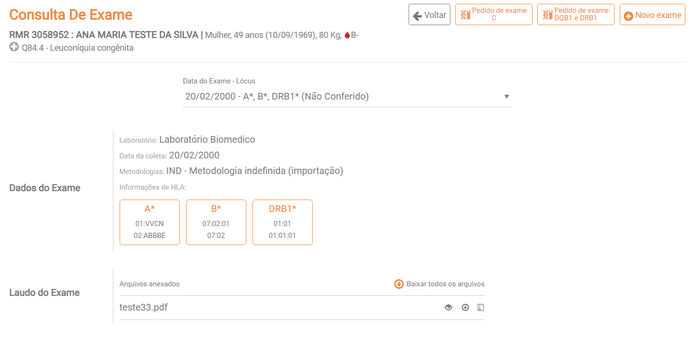
• O usuário poderá selecionar um exame de outra data através do combo que mostrará todos os exames cadastrados para este paciente
• O usuário poderá também visualizar o arquivo de laudo do exame ou mesmo baixa-lo para o seu computador (no formato original ou .zip)
• Observação: o genótipo apresentado considera apenas os exames já conferidos pelo perfil de administração do Redome e consolida os exames de maior resolução, seguindo a ordem de prioridade: Alelo ==> Grupo P ==> Grupo G ==> MNDP ==> Antígeno ==> Sorológico.
Novo Exame
Esta funcionalidade permite ao usuário cadastrar o resultado de um novo exame de HLA para o paciente.
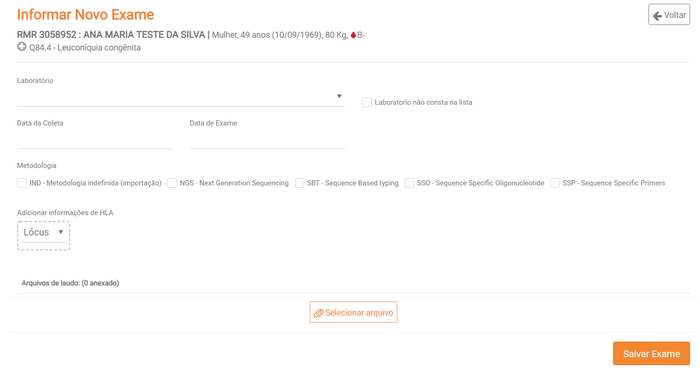
• No campo "Laboratório" deve ser informado o laboratório que realizou o exame do paciente. Este campo é uma lista de laboratórios da rede de transplante de medula óssea. Caso o laboratório que realizou o exame não conste nesta lista, o usuário deve marcar a opção "Laboratório não consta na lista" e informar ao lado o nome do laboratório;
• O campo "Data da Coleta" é obrigatório e deve ser preenchido com a data em que o sangue do paciente foi coletado para realizar o exame;
• O campo "Data do Exame" é obrigatória e deve conter a data em que o exame foi realizado;
• A "Metodologia" é obrigatória e devem ser mascadas as metodologias utilizadas na realização do exame;
• Após o campo "Metodologia" estão os campos que devem ser preenchidos com os valores dos loci. Os loci A*, B* e DRB1* são de preenchimento obrigatório;
• O campo "Arquivos de laudo" é um campo obrigatório e possibilita anexar o laudo digitalizado, para isto pressione o botão "Selecionar arquivo". As extensões de arquivos possíveis são PNG, JPEG, JPG, BMP e TIFF. O arquivo não deve ultrapassar a 5Mb e podem ser anexados no máximo 5 arquivos. É possível eliminar um arquivo erroneamente inserido clicando em “X” ao lado do arquivo a ser eliminado.
Para salvar as informações digitadas o usuário deverá pressionar o botão "Salvar Exame".